Поправите Стеам који се заглавио на Додељивању простора на диску у Виндовс 11/10
Неки корисници рачунара када инсталирају игру преко Стеам клијента(Steam client) на свом Виндовс 10 уређају, могу приметити да су заглављени на екрану за додељивање простора на диску . (Allocating disk space)Ако и ви имате сличан проблем, можете испробати решења наведена у овом посту да бисте брзо решили проблем.

Потенцијални кривци за ову грешку укључују:
- Заглављен кеш за преузимање.
- Сервер за преузимање је пун или не ради.
- Блокирано заштитним зидом.
- Оверцлоцкинг.
Стеам(Steam) се заглавио на Додељивање(Allocating) простора на диску
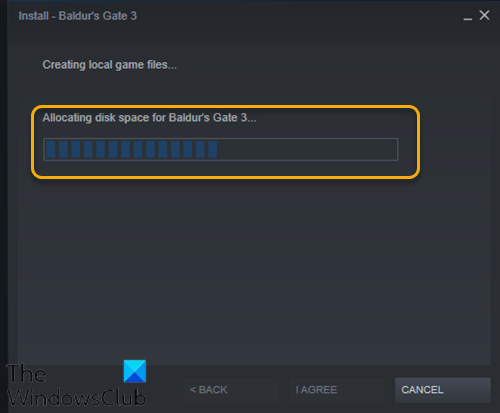
Ако сте суочени са овим проблемом, можете испробати наша препоручена решења у наставку без посебног редоследа и видети да ли то помаже да се проблем реши.
- Поново покрените рачунар
- Покрените Стеам клијент као администратор
- Обришите кеш за преузимање Стеам-а
- Промените сервер за преузимање
- Освежите Стеам инсталационе датотеке
- Привремено онемогућите заштитни зид Виндовс Дефендер(Windows Defender Firewall)
- Зауставите оверклоковање (ако је применљиво)
Хајде да погледамо опис процеса који се односи на свако од наведених решења.
1] Поново покрените рачунар
Ако имате овај проблем на свом Виндовс 10 уређају, можете једноставно поново покренути рачунар(restart the computer) , а затим поново покренути Стеам(Steam) и поново инсталирати игру.
2] Покрените Стеам(Run Steam) клијент као администратор
Ово решење захтева да прекинете Стеам процес(kill the Steam process) у Таск Манагер-у, а затим поново покренете Стеам клијент са администраторским привилегијама .
Прочитајте(Read) : Како променити позадину профила на Стеам-у(change profile background on Steam) .
3] Обришите кеш за преузимање Стеам-а
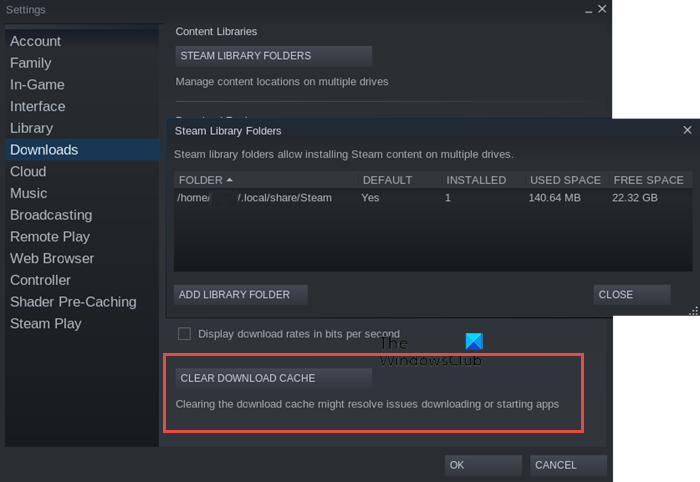
Да бисте ручно обрисали кеш за преузимање Стеам(Steam) -а , урадите следеће:
- Покрените Стеам у режиму администратора.
- Када сте у клијенту, кликните на Стеам(Steam) у горњем левом углу екрана.
- У падајућем оквиру кликните на Подешавања(Settings) .
- Једном у подешавањима(Settings) , идите на картицу Преузимања (Downloads ) .
- Кликните на опцију Обриши кеш за преузимање .(Clear Download Cache)
- Кликните на ОК( OK) на упиту да бисте потврдили своју радњу. Сачекајте(Wait) да се процес заврши.
- Када завршите, сачувајте промене и изађите из клијента.
Ако проблем и даље постоји, покушајте са следећим решењем.
4] Промените сервер за преузимање
Ако је сервер са којег тренутно преузимате Стеам(Steam) игре пун или се одржава, могли бисте наићи на овај проблем. У овом случају, можете покушати да промените сервер за преузимање. Ево како:
- Покрените Стеам клијент у режиму администратора.
- Када сте у клијенту, кликните на Стеам(Steam) у горњем левом углу екрана.
- У падајућем оквиру кликните на Подешавања(Settings) .
- Једном у подешавањима(Settings) , идите на картицу Преузимања (Downloads ) .
- Кликните на падајући мени испод Регија преузимања(Download Region) .
- Изаберите други сервер за преузимање.
- Изађите из Стеам клијента.
Поново покрените Стеам(Steam) клијент и наставите са преузимањем/инсталацијом игре. Питање би требало да се реши сада. Ако не, покушајте са следећим решењем.
5] Освежите Стеам инсталационе датотеке
Да бисте освежили Стеам(Steam) датотеке, урадите следеће:
Напомена(Note) : Сваки прекид током процеса копирања ће оштетити датотеке и мораћете поново да преузмете цео садржај поново. Наставите са процедуром само ако сте сигурни да ваш рачунар неће бити прекинут.
- Килл Стеам процес у Таск Манагер-у.
- Идите(Navigate) до подразумеваног Стеам(Steam) директоријума као што је приказано у наставку:
C:/Program Files (x86)/Steam
- Унутар фасцикле Стеам(Steam) изаберите све осим фасцикле стеамаппс и извршне(steamapps) датотеке Стеам.еке .(Steam.exe)
- Додирните тастер Делете(Delete) на тастатури.
Након брисања, поново покрените Стеам са администраторским привилегијама и покушајте поново да инсталирате игру и видите да ли је проблем решен. Ако не, наставите са следећим решењем.
ФИКС(FIX) : Нема довољно простора на диску Стеам грешка(Not enough disk space Steam error) .
6] Привремено(Temporarily) онемогућите заштитни зид Виндовс Дефендер(Windows Defender Firewall)
Ово решење захтева да привремено онемогућите заштитни зид Виндовс Дефендер(disable Windows Defender Firewall) , а затим угасите Стеам(Steam) клијентски процес у Таск Манагер(Task Manager) -у , поново покренете Стеам(Steam) са администраторским привилегијама, а затим покушајте поново да инсталирате игру. Овај пут би требало да се заврши без проблема. У супротном(Otherwise) , покушајте са следећим решењем.
7] Зауставите оверклок(Stop Overclocking) (ако је применљиво)
Ако сте оверклоковали рачунар , можете једноставно да поништите промену. Кораци које ћете морати да предузмете зависе од софтвера за оверклок. Покрените софтвер и потражите опцију да зауставите оверклок. Када завршите, поново покрените рачунар, поново покрените инсталацију игре.
Надам се да ово помаже!
Повезани пост(Related post) : Стеам игре су се заглавиле на „Припрема за покретање“(Steam games stuck on ‘Preparing to Launch) .
Related posts
Поправите преузимање Стеам-а које се заглавило на 0 бајтова
Поправи грешку Стеам-а при покретању или ажурирању трансакције
Поправите проблеме са Стеам-ом при повезивању са Стеам серверима на Виндовс рачунару
Поправите Стеам-ове проблеме са повезивањем са серверима
Како да поправите Стеам који не преузима игре
Исправите грешку у конфигурацији апликације Стеам која недостаје или није доступна у оперативном систему Виндовс 10
Како поправити Стеам кодове грешака 16 и 80 на Виндовс 11/10
5 начина да поправите проблем Стеам мисли да игра ради
Поправи грешку учитавања Стеам апликације 3:0000065432
Поправите да Стеам Цаптцха не ради
12 начина да решите проблем са Стеам-ом
Поправи грешку Није могуће повезати на Стеам мрежу
Поправи грешку у новом фолдеру Стеам библиотеке мора да се може писати
Како да поправите Стеам кодове грешака 53 и 101 на Виндовс рачунару
Како закачити Стеам игре на траку задатака или радну површину у оперативном систему Виндовс 11/10
Поправите Стеам кодове грешака 7 и 130 на Виндовс рачунару
Исправите грешку у вези са недостајућим преузетим датотекама на Стеам-у
Направите резервну копију, вратите, преместите Стеам игре са Стеам Либрари Манагер-ом
Поправи грешку Стеам-а Учитавање стеамуи.длл није успело
Како да поправите недостатак звука у Стеам играма
